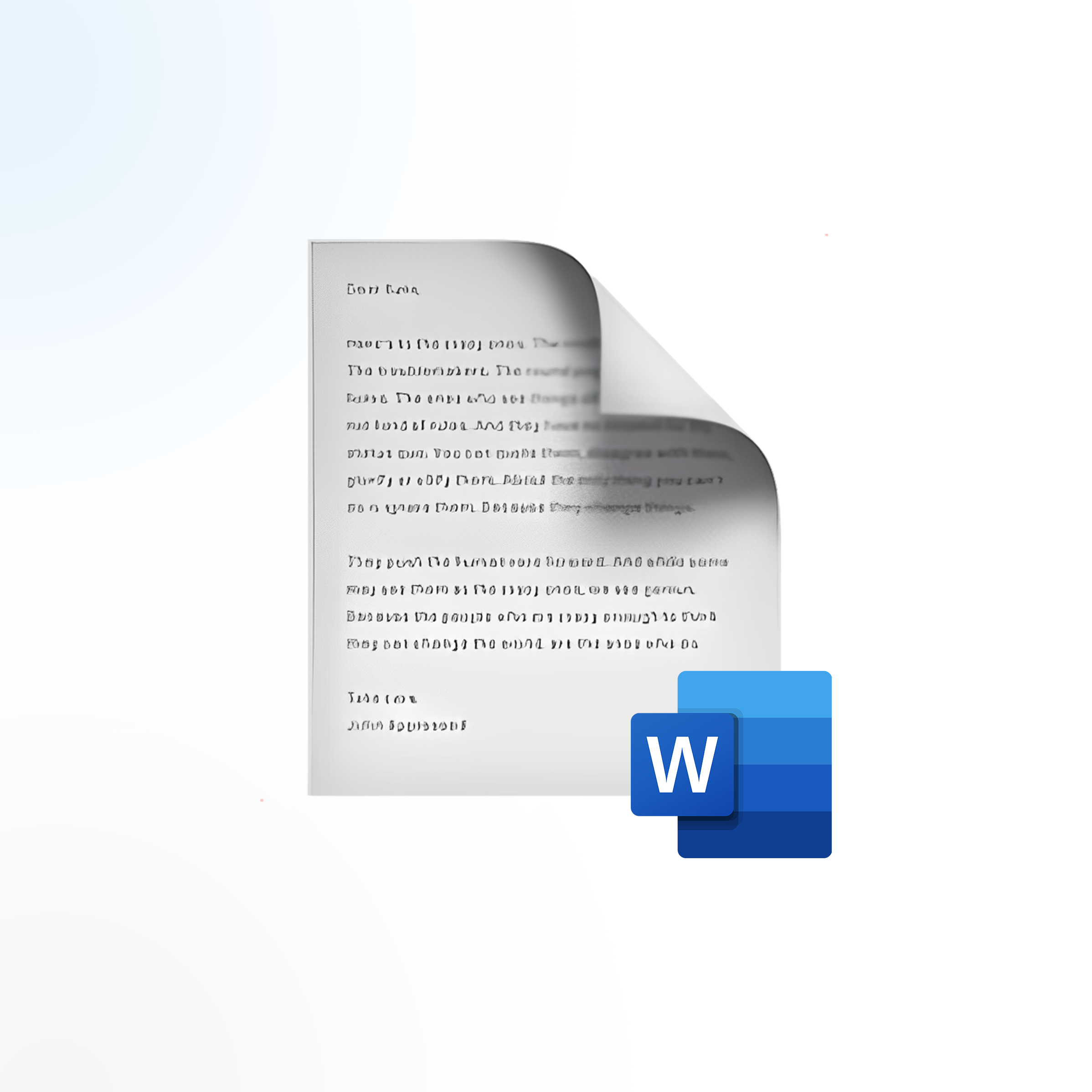Microsoft Office Word (MS Word) is essentieel in ons dagelijks leven, vandaar de noodzaak om verschillende MS Word-tips te kennen. MS Word is een handig hulpmiddel voor iedereen, vooral voor schrijvers, redacteuren, professoren of docenten, kantoorpersoneel en advocaten, om er maar een paar te noemen. MS Word is een van de belangrijkste tools die u in Microsoft Office kunt gebruiken, en Microsoft heeft ervoor gezorgd dat zij MS Word hebben gebouwd om tegemoet te komen aan de behoeften van verschillende gebruikers en de gebruikerservaring te verbeteren. Bovendien dekt het een groot aantal behoeften van mensen uit allerlei academische vakgebieden en bedrijven.
Elke laptopeigenaar gebruikt MS Word om belangrijke documenten te maken en op te slaan. MS Word is het hulpmiddel bij uitstek voor het maken, beheren en openen van relevante bestanden en documenten die nodig zijn voor school, thuis en op het werk. Alles bij elkaar geeft meer dan 90 procent van de kantoren hun werknemers toegang tot MS Word om hun productiviteit te vergroten, aangezien het programma van Microsoft een van de belangrijkste hulpmiddelen is voor het opzetten, zakendoen en beheren van bedrijven.
Tien Microsoft Word-tips die uw leven beter zullen maken
Maak gebruik van de opties voor ongedaan maken en opnieuw uitvoeren
Om u meer tijd te besparen en fouten te corrigeren of een bestand terug te zetten naar de bijgewerkte versie, zijn de opties voor ongedaan maken en opnieuw uitvoeren de beste opties om te gebruiken. Als u per ongeluk een hele reeks teksten en bijschriften uit het bestand verwijdert, kunt u eenvoudig op ongedaan maken klikken. Deze functie brengt u naar de vorige versie van uw document, zodat u zich geen zorgen hoeft te maken dat u niet meer terug kunt naar uw vorige tekst. Maar als u van gedachten verandert en terug wilt naar een oude zin of alinea die u hebt verwijderd, kunt u het bestand eenvoudig terugdraaien door Opnieuw te gebruiken.
Sla uw MS Word-bestand voortdurend op
Een van de belangrijkste MS Word-tips waarmee u rekening moet houden, is het herhaaldelijk opslaan van uw MS Word-bestand. Mocht uw pc of laptop problemen ondervinden en onnodig opnieuw opstarten, dan is het voortdurend opslaan van uw MS Word-bestand gunstig voor uw werk. Je zou je harde werk toch niet willen verliezen alleen vanwege een stroomstoring of een willekeurige stroomfluctuatie? Daarbij hoef je niet alles wat je vanaf het begin hebt geschreven te herhalen. MS Word biedt ook een eigen hersteltool, maar het is niet altijd gegarandeerd dat u terug kunt gaan naar de exacte inhoud die u had voordat u uw document kwijtraakte.
Gebruik de diagrammen in MS Word
Als onderdeel van onze MS Word-tips kan het gebruik van diagrammen in uw MS Word-bestand uw rapporten levendiger maken. MS Word beperkt uw creativiteit niet, maar kan deze zelfs vergroten. Door deze handige hulpmiddelen in uw MS Word-arsenaal te gebruiken, kunt u uw rapport, opdracht of een gewoon document aantrekkelijker en leesbaarder maken voor uw beoogde publiek.
Activeer rasterlijnen wanneer u een foto in uw document plaatst
Een andere favoriet als het gaat om MS Word-tips is het activeren van rasterlijnen. MS Word is een gewoon blanco papier op het scherm dat standaard geen kleur heeft (of gewoon wit is). Als u een foto in uw document moet opnemen als onderdeel van uw rapport of opdracht, is het activeren van het raster een handige tip. Door dit te doen, kunt u de foto in verhouding brengen tot het beoogde formaat en met andere foto's die u van plan bent op te nemen.
Gebruik de autocorrectietool
MS Word kan uw basisgrammatica controleren met behulp van de autocorrectietool. Het kan voortdurend een spellingcontrole uitvoeren, zodat u er zeker van kunt zijn dat uw bestand correct wordt proefgelezen. U kunt zelfs de taalinstelling van uw MS Word-spellingscontrole wijzigen. Verschillende grammaticatools zoals Grammarly kunnen ook worden geïnstalleerd als een extra proeflees- en zinconstructietool om uw document typ- en grammaticale foutvrij te maken.
Maak gebruik van de knip- en plaktool
Als u alleen maar een bepaald Word-bestand of een bepaalde tekst uit een ander document gaat kopiëren, gebruikt u eenvoudigweg de kopieer- en plakfunctie van MS Word. Hierdoor kunt u meer tijd en energie besparen bij het doen van uw papierwerk, in plaats van dat u de tekst handmatig opnieuw hoeft te typen.
Maximaliseer het gebruik van verschillende opmaakstijlen
In plaats van naar het gebruikelijke gewone document te gaan, kunt u ervoor kiezen om het gebruik van de verschillende opmaakstijlen die beschikbaar zijn op het MS Word Home-tabblad of het Ontwerp-tabblad te maximaliseren. Dit zal u helpen uw document meer op u te laten lijken, waardoor het uw persoonlijkheid weerspiegelt.
Conclusie
Verschillende MS Word-tips gaan altijd vooruit en worden van tijd tot tijd geüpgraded om efficiënt aan de behoeften van elke gebruiker te voldoen. MS Word is een van de beste hulpmiddelen om een document te maken en overtuigend werk te leveren dat u op de lange termijn succes kan opleveren op school of op het werk. Microsoft Word is de krachtigste tekstverwerker die beschikbaar is en ongetwijfeld de meest gebruikte. Daarom willen wij bij SoftwareKeep CA ervoor zorgen dat u er het maximale uit haalt. Daarom hebben we u deze tips gegeven en zullen we u in de loop van de tijd waardevolle tips en informatie blijven geven.
Waarom is SoftwareKeep de juiste plek om te kopen?
SoftwareKeep is een vertrouwde softwarereseller en een Microsoft Certified Partner. We zijn er om technologie toegankelijk te maken door mensen zoals u te helpen het perfecte product te kiezen, een goede deal te krijgen en het eenvoudig te installeren, zodat u onmiddellijk van uw software kunt genieten. Als u op zoek bent naar echte Microsoft-software voor de beste prijs, compleet met 24/7 klantenondersteuning en advies, dan bent u op de juiste plek.